
Können Sie keine Fotos auf dem iPhone teilen? Hier sind die 7 Fixes

Apple hat Telefone entwickelt, mit denen man fantastische Fotos machen kann. Fotos sind so schön, dass man sie am liebsten mit der ganzen Welt teilen möchte. Aber manchmal können Sie möglicherweise keine Fotos auf dem iPhone teilen, was ärgerlich sein kann. Ehrlich gesagt sind die meisten iPhone-Benutzer mit diesem Problem konfrontiert, aber das Beste daran ist, dass es behoben werden kann. In diesem Artikel werden einfache Methoden erläutert, um dieses Problem vollständig zu beheben und wieder mit dem Aufnehmen und Teilen Ihrer Fotos fortzufahren. genießen!
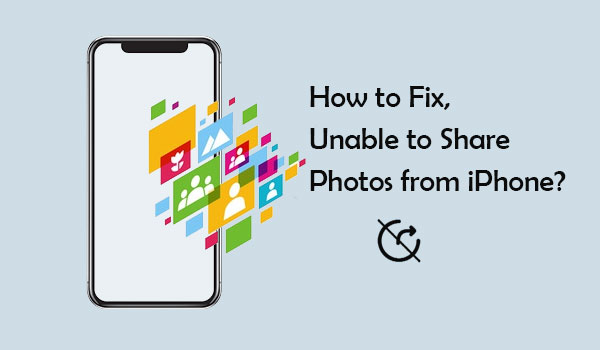
Einige Fehlfunktionen und unvorhersehbare Änderungen können beim Versuch, Ihre Fotos zu teilen, zu einem Fehler führen. Im Folgenden sind einige der möglichen Ursachen dafür aufgeführt, warum iPhone-Fotos nicht geteilt werden können:
Nachdem Sie nun erfahren haben, warum Sie Fotos von Ihrem iPhone nicht teilen können, können Sie nach Möglichkeiten suchen, dieses Problem zu lösen. Im Folgenden finden Sie Techniken, mit denen Sie dieses Problem beheben können.
Eine schlechte Internetverbindung führt dazu, dass die Fotofreigabe auf Ihrem iPhone nicht funktioniert. Daher müssen Sie die Internetverbindung Ihres iPhones überprüfen, wenn Ihr Gerät keine Fotos teilen kann. Sie können zu einem starken Wi-Fi-Netzwerk wechseln, wenn Sie Ihre Mobilfunkdaten verwendet haben. Ebenso können Sie versuchen, den Router neu zu starten.
Wenn die Netzwerkverbindung normal ist, Sie aber immer noch keine Fotos teilen können, können Sie versuchen, die Netzwerkeinstellungen zurückzusetzen. So geht's:
Schritt 1. Öffnen Sie „Einstellungen“ und wählen Sie „Allgemein“.
Schritt 2. Tippen Sie auf „Zurücksetzen“ und wählen Sie dann „Netzwerkeinstellungen zurücksetzen“.
Schritt 3. Warten Sie, während das iPhone alle Ihre Netzwerkeinstellungen auf die Standardeinstellungen zurücksetzt. Das Gerät startet dann automatisch neu.

Der Energiesparmodus schränkt bestimmte Funktionen auf dem iPhone ein, um die Akkulaufzeit zu verlängern. Dieser Modus kann sich auf die Funktion zum Teilen von Fotos auswirken. Stellen Sie sicher, dass Sie den Energiesparmodus deaktivieren, um die normale Funktionalität des Geräts wiederherzustellen.
So deaktivieren Sie den Energiesparmodus:
Schritt 1. Öffnen Sie „Einstellungen“ und wählen Sie „Akku“.
Schritt 2. Neben dem „Energiesparmodus“ sehen Sie eine Umschalttaste. Tippen Sie auf den Kippschalter, um diese Funktion zu deaktivieren.

Wenn Ihr iPhone beim Laden überhitzt, lesen Sie diesen Artikel, um zu erfahren, wie Sie das Problem beheben können.
Überhitzt Ihr iPhone beim Laden? Gründe und LösungsansätzeDiese Methode eignet sich für Sie, wenn Ihr Problem darauf zurückzuführen ist, dass Ihr iPhone keine Verbindung zu iCloud herstellen kann. Sie müssen Ihre iCloud-Fotos ausschalten, eine Weile warten und sie dann wieder einschalten. ( Was passiert, wenn Sie iCloud-Fotos deaktivieren ?)
So geht's:
Schritt 1. Öffnen Sie Ihre „Einstellungen“.
Schritt 2. Wählen Sie Ihren Namen aus und tippen Sie dann auf „iCloud“.
Schritt 3. Wählen Sie „Fotos“, um Ihre „iCloud-Fotos“ auszuschalten.
Schritt 4. Nachdem Sie einige Minuten gewartet haben, schalten Sie den Schalter „iCloud-Fotos“ wieder ein.

Diese Methode funktioniert für iPhones, die keine Fotos mit iCloud teilen können. Sie müssen sich von Ihrem Konto abmelden, einige Sekunden warten und sich dann erneut anmelden. In den meisten Fällen hilft das. Nachfolgend finden Sie die Vorgehensweise:
Schritt 1. Öffnen Sie die App „Einstellungen“.
Schritt 2. Tippen Sie oben auf dem Bildschirm auf Ihre „Apple-ID“.
Schritt 3. Scrollen Sie nach unten und wählen Sie „Abmelden“.

Schritt 4. Melden Sie sich nach dem Neustart Ihres iPhones wieder bei Ihrem iCloud-Konto an.
Eine veraltete Systemversion kann zu Problemen mit der Gerätefunktionalität führen. Wenn Sie Ihr iPhone auf die neueste Version aktualisieren, können Sie Systemschwachstellen beheben und die Gerätestabilität verbessern.
So aktualisieren Sie Ihr iPhone:
Schritt 1. Öffnen Sie die App „Einstellungen“.
Schritt 2. Wählen Sie „Allgemein“ > „Software-Update“. ( iPhone-Software-Update fehlgeschlagen ?)
Schritt 3. Wenn ein Update verfügbar ist, tippen Sie auf „Herunterladen und installieren“.

Ist der Speicherplatz auf Ihrem iPad oder iPhone knapp? Wenn ja, können Sie Ihre Fotos möglicherweise nicht von iCloud herunterladen und keine Fotos auf dem iPhone teilen.
Um Ihren iPhone-Speicher zu überprüfen, führen Sie die folgenden Schritte aus:
Schritt 1. Öffnen Sie die App „Einstellungen“.
Schritt 2. Wählen Sie „Allgemein“ > „iPhone-Speicher“.

Sie müssen Speicherplatz auf Ihrem Gerät leeren, indem Sie nicht mehr benötigte Dateien löschen oder den unnötigen Cache leeren. Weitere Informationen finden Sie auf der Seite: Wie kann ich Speicherplatz auf dem iPhone freigeben ?
Manchmal können vorübergehende Probleme mit dem Gerät die Fotofreigabe verhindern. Durch einen Neustart des iPhones können die meisten vorübergehenden Probleme behoben und die normale Funktionalität wiederhergestellt werden. Hier sind die Schritte:
So starten Sie das iPhone 8 und höher neu:
So starten Sie das iPhone 7 Plus oder 7 neu:
So starten Sie das iPhone 6, SE und früher neu:

Wenn alle oben genannten Methoden für Sie nicht funktionieren und Sie immer noch keine Fotos auf Ihrem iPhone teilen können, können Sie es mit Coolmuster iOS Assistant versuchen, einer Top-Software zur Datenverwaltung und -übertragung iOS . Damit können Sie problemlosFotos von einem iPhone auf einen PC oder Mac Computer übertragen. iOS Assistant ist praktisch, da er mit nur einem Klick Bilder komplett oder selektiv vom iPhone exportieren kann.
Hauptfunktionen des iOS Assistenten:
So verwenden Sie iOS Assistenten zum Teilen von Fotos auf dem iPhone:
01 Installieren Sie das Programm auf dem Computer und verbinden Sie Ihr iPhone mit einem Lightning-Kabel. Vertrauen Sie dem Computer, wenn Sie dazu aufgefordert werden.

02 Die App erkennt Ihr Telefon und scannt die Daten. Im linken Bereich finden Sie die Dateien kategorisiert.

03 Wählen Sie „Fotos“, zeigen Sie eine Vorschau an und wählen Sie die Bilddateien aus, die Sie übertragen möchten, während Sie sie ankreuzen. Wenn Sie fertig sind, tippen Sie auf „Exportieren“ und geben Sie den Zielort an, um die Fotoübertragung vom iPhone auf den Computer zu starten.

Video-Tutorial:
Wenn Sie keine Fotos auf dem iPhone teilen können, befolgen Sie einfach die oben genannten einfachen Methoden, um Ihr Problem zu lösen. Wenn alles andere fehlschlägt oder Sie eine intelligentere Methode zum Teilen von Fotos auf Ihrem iPhone ausprobieren möchten, können Sie sich für Coolmuster iOS Assistant entscheiden, ein Tool, mit dem Sie alle Daten auf Ihrem iOS Gerät frei teilen können.
Verwandte Artikel:
Behoben: Das iPhone sendet keine Bilder an Android Telefone und -Tablets
[100 % Erfolg] Das Speichern des iPhone-Bildes funktioniert nicht. Wie kann ich das Problem beheben?
Fotos können nicht vom iPhone auf den PC übertragen werden? [Gründe & Lösungen]
[Gelöst] iPhone-Fotos werden auf dem PC nicht angezeigt? Schnelle Lösungen hier! ( Windows & Mac )





